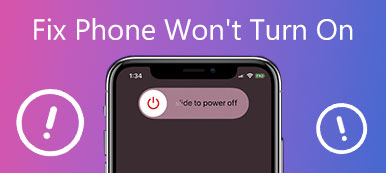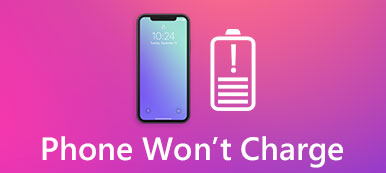Vi gemmer som regel hele historien om noter i Notes på iPhone, herunder vedhæftede filer. Den begrænsede lagring tvinger os imidlertid til at slette gamle noter og vedhæftede filer for at frigøre plads. For at undgå tab af data vælger mange mennesker at synkronisere iPhone noter til iCloud. Plus, flere enheder brugerne foretrækker at synkronisere noter mellem iPhone og andre iOS-enheder eller Mac via iCloud.

Men for nylig rapporterede nogle mennesker, at iPhone notater ikke synkroniserer og ikke kan sikkerhedskopiere eller se noter, der krydser iDevices. Derfor skal vi diskutere, hvilke faktorer der kan føre til, at iPhone notater ikke synkroniseres og de tilsvarende løsninger i denne vejledning.
- Del 1: iPhone notater synkroniseres ikke? Årsager og løsninger
- Del 2: Den bedste alternative løsning til at synkronisere noter fra iPhone
del 1: iPhone notater synkroniseres ikke? Årsager og løsninger
I denne del opsummerer vi de mest almindelige grunde til, at iPhone notater ikke synkroniserer og tilbyder de bedste løsninger.
Årsag 1: Dårlig Wi-Fi-forbindelse
Vi bruger iCloud til at synkronisere iPhone notater med en anden enhed trådløst. Det har brug for et godt Wi-Fi-netværk til at gøre det. Med andre ord kan den dårlige Wi-Fi-forbindelse gøre iPhone notater ikke synkroniserende. Tips til forbedring af Wi-Fi-signal omfatter:
1. Genstart routeren. Tryk på tænd / sluk-knappen på din router for at lukke den ned. Vent et par minutter og routerens køle ned. Tryk på tænd / sluk-knappen for at tænde for router igen. Prøv derefter at synkronisere iPhone noter igen.

2. Nulstil din router. Hvis din iPhone ikke kan registrere Wi-Fi-netværket, skal du bruge en nål til at trykke på den lille "reset" -knap et stykke tid, indtil routeren lukker ned og tænder igen. Indstil derefter routeren som en ny enhed, og den skal fungere fint.

3. Nulstil iPhone-netværket. Gå til "Indstillinger"> "Generelt"> "Nulstil" og vælg "Nulstil netværksindstillinger". Forbind derefter dit Wi-Fi-netværk igen, og iPhone-noter skal synkroniseres normalt.

Årsag 2: På min iPhone konto er aktiveret
Nogle gange kan de forkerte indstillinger føre til, at iPhone notater ikke synkroniseres. Hvis du for eksempel vælger indstillingen On My iPhone, gemmes dine noter på iPhone lokalt og stopper med at gå til andre enheder. Løsningen er at deaktivere på min iPhone.
Trin 1. Start iOS-indstillingsappen fra din startskærm. Naviger til "Noter"> "Standardkonto".
Trin 2. Sørg for at vælge "iCloud" som standardkonto til at synkronisere noter. Når du har gjort det, løses problemet med det samme.

Årsag 3: Der er noget galt på iCloud-kontoen
Som nævnt synkroniseres iPhone-noterne via din iCloud-konto. Hvis der er noget galt på din konto, vil iPhone-noter, der ikke synkroniseres, ske. På dette tidspunkt skal du sørge for, at din iPhone, iPad og Mac har logget på den samme iCloud-konto. Du kan kontrollere det i "Indstillinger"> "iCloud" på iPhone og "Systemindstillinger"> "iCloud" på Mac.
Hvis du bruger den samme konto, og problemet fortsætter, kan du prøve en anden iCloud-konto. Gå til "Indstillinger"> "iCloud" på iPhone, tryk på "Log ud" og tryk på den igen i popup-dialogboksen. Tryk derefter på "Log ind" for at logge på en anden iCloud-konto. Gentag det i iCloud Mac, og kontroller, om iPhone-noter synkroniseres som normalt.

Årsag 4: Noter er deaktiveret
Som standard er Notes aktiveret i iCloud. Men hvis du slukker det ved et uheld, vil du støde på problemet iPhone-noter synkroniseres ikke. For at kontrollere indstillingen Noter skal du navigere til "Indstillinger"> "iCloud". Hvis indstillingen "Noter" er deaktiveret, skal du sætte kontakten i position "TIL". Derefter skal noter begynde at synkronisere med iCloud og andre enheder, når din iPhone er online. Det kan tage et stykke tid at gennemføre processen.

Årsag 5: Software problem
Apple frigiver regelmæssigt opdateringer til iOS for at rette fejl. Hvis du har tjekket alle indstillinger og sørger for, at de er korrekte, er det værd at prøve at opdatere software. Lås din iPhone op, og find "Indstillinger"> "Generelt"> "Softwareopdatering" for at kontrollere, om der er en opdatering. Tryk derefter på "Download og installer", og følg instruktionerne på skærmen for at opdatere iOS til dato. Vent på, at processen er færdig, og din iPhone genstart, bør noterne synkroniseres normalt.
Softwareopdatering kan også hjælpe med at rette op Noter forsvandt på iPhone.

Årsag 6: Apple servere er nede
iCloud er en skytjeneste, der bruger Apple-servere til at synkronisere data mellem iOS og Mac. Selvom det er sjældent, sker det problem, at iPhone noterer sig ikke synkronisering, når iCloud-servere er nede. Du kan kontrollere status for Apples servere på webstedet (www.apple.com/support/systemstatus/). Hvis ikonerne foran iCloud-servere bliver til gule, skal du vente på, at de bliver tilgængelige igen, eller prøv den alternative løsning til at synkronisere noter fra iPhone.

del 2: Den bedste løsning til at synkronisere noter fra iPhone
Det er rigtigt, at iCloud er en nyttig tjeneste til at synkronisere noter fra iPhone til en anden iOS-enhed eller Mac-computer. Det virker dog ikke fint i nogle tilfælde. På dette tidspunkt skal du bruge den bedste alternative løsning til at rette iPhone-notater, der ikke synkroniseres, Apeaksoft iOS Data Backup og gendannelse. Nøglefunktionerne omfatter:
Apeaksoft iOS Data Backup og gendannelse
- Synkroniser noter fra iPhone til computer med et klik.
- Forhåndsvisning noter på iPhone og administrer dem før synkronisering.
- Selektivt overføre specifikke noter fra iPhone.
- Tilføj adgangskode på iPhone noter og forhindrer privatlivets lækage.
- Ingen afbryd strømnotater på iPhone under synkronisering.
- Gendan noter til computer eller iPhone til enhver tid.
- Støtte alle iPhone-enheder, herunder iPhone X / 8 / 8 Plus / 7 / 7 Plus6 / 6s / 5 / 5s / 5c / SE / 4.
Kort sagt er det den nemmeste måde at synkronisere noter fra iPhone til Windows 10 / 8 / 8.1 / 7 / XP og Mac OS.
Sådan synkroniseres noter fra iPhone uden iCloud
Trin 1. Installer synkroniseringsværktøjet til det bedste notat til din computer
Download og installer den rigtige version af iOS Data Backup & Restore baseret på operativsystemet. Slut din iPhone til din computer ved hjælp af lynledningen, og åbn applikationen.

Trin 2. Indstillinger til synkronisering af iPhone noter
Klik på knappen "iOS Data Backup" for at åbne det næste vindue. Vælg her at lave en "Standard backup" eller "Encrypted backup". Hvis du vælger sidstnævnte, skal du slippe din adgangskode og klikke på knappen "Start" for at fortsætte. Sørg derefter for at markere afkrydsningsfeltet "Noter og vedhæftede filer" i datatypevinduet.

Trin 3. Synkroniser noter fra iPhone
Hvis du er klar, skal du klikke på knappen "Næste" nederst i vinduet. I pop op-dialogboksen skal du slippe en mappe for at gemme iPhone-noter. Et par sekunder senere skal du fjerne iPhone fra computeren, når den er færdig.

Du kan også gerne vide: Sådan synkronisere iPhone og iPad med iTunes, iCloud, AirDrop
konklusion:
I denne vejledning har vi fortalt dig, hvad du skal gøre, når iPhone notater ikke synkroniseres. Først og fremmest kan du forstå, at der er flere faktorer, der kan føre til, at iPhone-noter stopper synkronisering med iCloud eller en anden enhed. Af de almindelige årsager har vi delt tilsvarende løsninger. Og hvis de ikke er gyldige, foreslår vi dig at prøve Apeaksoft iOS Data Backup & Restore.



 iPhone Data Recovery
iPhone Data Recovery iOS System Recovery
iOS System Recovery iOS Data Backup & Restore
iOS Data Backup & Restore IOS Screen Recorder
IOS Screen Recorder MobieTrans
MobieTrans iPhone Overførsel
iPhone Overførsel iPhone Eraser
iPhone Eraser WhatsApp-overførsel
WhatsApp-overførsel iOS Unlocker
iOS Unlocker Gratis HEIC Converter
Gratis HEIC Converter iPhone Location Changer
iPhone Location Changer Android Data Recovery
Android Data Recovery Broken Android Data Extraction
Broken Android Data Extraction Android Data Backup & Gendan
Android Data Backup & Gendan Telefonoverførsel
Telefonoverførsel Data Recovery
Data Recovery Blu-ray afspiller
Blu-ray afspiller Mac Cleaner
Mac Cleaner DVD Creator
DVD Creator PDF Converter Ultimate
PDF Converter Ultimate Windows Password Reset
Windows Password Reset Telefon spejl
Telefon spejl Video Converter Ultimate
Video Converter Ultimate video editor
video editor Screen Recorder
Screen Recorder PPT til Video Converter
PPT til Video Converter Slideshow Maker
Slideshow Maker Gratis Video Converter
Gratis Video Converter Gratis Screen Recorder
Gratis Screen Recorder Gratis HEIC Converter
Gratis HEIC Converter Gratis videokompressor
Gratis videokompressor Gratis PDF-kompressor
Gratis PDF-kompressor Gratis Audio Converter
Gratis Audio Converter Gratis lydoptager
Gratis lydoptager Gratis Video Joiner
Gratis Video Joiner Gratis billedkompressor
Gratis billedkompressor Gratis baggrundsviskelæder
Gratis baggrundsviskelæder Gratis billedopskalere
Gratis billedopskalere Gratis vandmærkefjerner
Gratis vandmærkefjerner iPhone Screen Lock
iPhone Screen Lock Puslespil Cube
Puslespil Cube